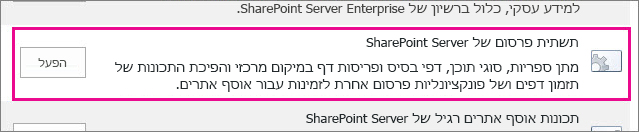אתר פרסום של SharePoint הוא אתר קלאסי שנבנה באמצעות תבנית אתר פרסום. זהו אתר שבו העריכה והפרסום מובנים יותר וכאשר תהליכי ניהול התוכן נאכפים. אתרי פרסום בדרך כלל משמשים ליצירת רשתות אינטרא-נט ארגוניות ופורטלי תקשורת.
הערות:
-
לפני שתבנה אתר פרסום קלאסי, שקול לבנות אתר תקשורת מודרני. אתרי תקשורת מיועדים להיות אטרקטיביים, גמישים ומגיבים, ואינם דורשים השקעות בפיתוח כבדות. ראה
-
אתרי פרסום ורכיבי web part משויכים אינם תומכים בתכונה ממשק משתמש מרובה שפות (MUI) עם תוכן של SharePoint. במקום זאת, השתמש בתכונת הווריאציות, שתנתב מחדש משתמשים לאתר הווריאציה המתאים, בהתבסס על הגדרת השפה של דפדפן האינטרנט שלהם. לקבלת מידע נוסף, ראה יצירת אתר אינטרנט מרובה שפות.
אתרי פרסום כוללים תכונות ייחודיות שמייעלות את תהליכי העריכה, האישור והפרסום. תכונות אלה זמינות באופן אוטומטי בעת יצירת אתר פרסום וכלילת פריסות עמוד, סוגי עמודות, רכיבי web part, רשימות וספריות.
הערה: ה-Wiki Enterprise הוא גם אתר פרסום, אך הוא מיועד פחות ומיועד לעריכה קלה כאשר תהליכי ניהול תוכן רשמיים אינם נדרשים.
מאמר זה מסביר כיצד ליצור אוסף אתרים ולפרסם אתרי משנה של פרסום, כולל אתר הפרסום עם זרימת עבודה.
יצירת פורטל פרסום
פורטל הפרסום הוא הרמה העליונה של אוסף האתרים. עליך לאפשר פרסום כאן כדי שתוכל ליצור אתרי משנה של פרסום או להפעיל פרסום באתרים קיימים.
כדי להגדיר פורטל פרסום
-
היכנס ל- Microsoft 365 כמנהל מערכת כללי או כמנהל מערכת של SharePoint.
-
בחר את סמל מפעיל היישומים

-
בחר משאבים _gT_ אתרים. לאחר מכן בחר באפשרות הוסף אתר.
-
בחר באפשרות הוסף אתר.
הערה: לחלופין, באפשרותך לבחור מרכזי ניהול _gT_ SharePoint לאחר מכן ' חדש'.
-
בתיבת הדו אוסף אתרים חדש, הזן את המידע הבא:
-
בתיבה כותרת , הקלד כותרת עבור אוסף האתרים.
-
עבור כתובת אתר אינטרנט, בחר שם תחום ונתיב כתובת URL (לדוגמה,/sites/) מהרשימה ולאחר מכן הקלד שם כתובת URL עבור אוסף האתרים של פורטל הפרסום שלך.
-
בבחירת תבנית, ברשימה הנפתחת בחר שפה , בחר שפה עבור אוסף האתרים. חשוב לבחור את השפה המתאימה עבור אוסף האתרים מאחר שברגע שהיא נבחרת, לא ניתן לשנות אותה. באפשרותך להפוך את ממשק השפה המרובות של SharePoint לזמין באתרים שלך, אך השפה הראשית עבור אוסף האתרים תישאר זהה.
-
בבחירת תבנית, במקטע בחר תבנית , בחר פרסום _GT_, או בפורטל הפרסום של Enterprise _gT_, בהתאם לגירסת SharePoint שברשותך. Publishing Portal
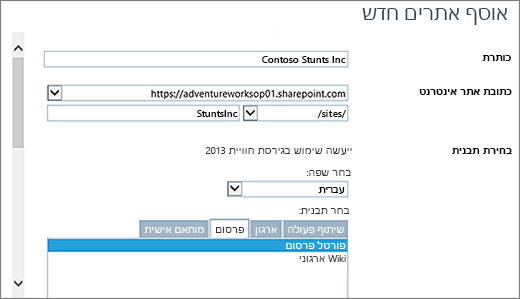
-
באזור זמן, בחר את אזור הזמן הרגיל המתאים למיקום של אוסף האתרים.
-
במנהל המערכת, הקלד את שם המשתמש של מנהל אוסף האתרים שלך. באפשרותך גם להשתמש בלחצני הסימון שמות או עיון כדי למצוא משתמש כדי ליצור מנהל אוסף אתרים.
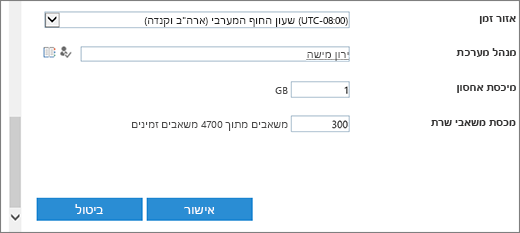
-
במיכסת אחסון, הקלד את מספר ה-MB שברצונך להקצות לאוסף אתרים זה. סמן את הערך MB זמין כדי לוודא שאינך חורג מהmb הזמין.
-
בתיבה מכסת משאבי שרת, קבל את ברירת המחדל של מכסת המשאבים. הגדרה זו אינה משפיעה עוד על סכומי המשאבים הזמינים עבור אוסף האתרים. במיכסה של משאבי שרת, הקלד את מיכסת השימוש כדי להקצות לאוסף האתרים.
-
-
לחץ על אישור. ייתכן שיחלפו כמה דקות עד שאוסף האתרים החדש של פורטל הפרסום יופיע ברשימת כתובות ה-URL.
לאחר יצירת הפורטל, תראה רשימה של קישורי תחילת העבודה. קישורים אלה מתאימים למשימות עבור הוצאת אוסף האתרים החדש שלך. אין הזמנה מסוימת למשימות אלה ואף אחת מהן אינה הכרחית. המשימות שאתה מבצע והסדר שבו אתה מבצע אותן תלויות בנושא הגיוני עבור הארגון שלך.

כדי להתחיל, לחץ על הקישור אוסף אתרים שיצרת זה עתה ובתיבת הדו מאפייני אוסף אתרים, לחץ על כתובת אתר האינטרנט. פעולה זו תעביר אותך לדף הבית של האתר החדש.
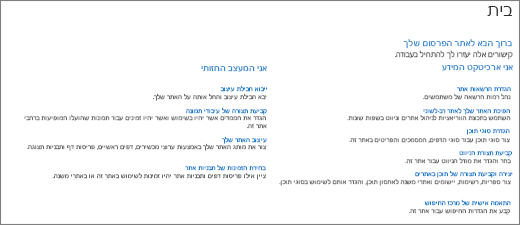
יצירת אתר משנה של פרסום
אתר משנה של פרסום הוא אתר השוכן מתחת לאוסף האתרים של הפרסום (או מתחת לאוסף אתרים עם תכונות פרסום זמינות) בהירארכיה. כאשר אתר משנה נוצר מתחת לאוסף אתרים של פרסום, תכונות הפרסום זמינות באופן אוטומטי.
-
מאוסף האתרים המותאם לפרסום, לחץ על הגדרות_Z0z_תוכן האתר_gT_.
-
לחץ על אתר משנה חדש.
-
בתיבה כותרת , הקלד כותרת עבור אוסף האתרים.
-
בתיאור, הקלד תיאור קצר של מטרת האתר.
-
בכתובת אתר אינטרנט, הוסף את כתובת ה-URL הקיימת עם שם תיאורי עבור אתר המשנה החדש.
-
בבחירת תבנית, ברשימה הנפתחת בחר שפה , בחר שפה עבור האתר. חשוב לבחור את השפה המתאימה מכיוון שברגע שהיא נבחרת, לא ניתן לשנות אותה. שפת האתר שלך יכולה להיות שונה משפת אוסף האתרים שלך.
-
באפשרות בחירת תבנית, במקטע בחר תבנית , בחר באתר הפרסוםEnterprise _gT_.
-
תחת הרשאות משתמש, בחר אחת מהאפשרויות הבאות:
-
השתמש באותן הרשאות כאתר אב אם ברצונך לשתף קבוצת הרשאות אחת בין אתר חדש זה לבין האב שלו. בחירה באפשרות זו משמעה שאין באפשרותך לשנות את ההרשאות באתר זה, אלא אם אתה מנהל מערכת במחשב האב.
-
השתמש בהרשאות ייחודיות אם ברצונך שהמשתמשים באתר זה יהיו בעלי הרשאות שונות מאשר באתר האב או אם יש לך משתמשים שאין להם גישה לאתר האב.
-
-
בירושה של ניווט, בחר כן אם ברצונך להשתמש בסרגל הקישורים העליון הנמצא באתר האב. אחרת, בחר לא.
-
לחץ על צור.
יצירת אתר משנה של פרסום עם זרימת עבודה של אישור
זרימת עבודה של אישור פרסום ממכן את ניתוב התוכן למומחים ובעלי עניין לגבי סקירה ואישור. מה שהופך את זרימת העבודה של אישור פרסום לייחודית הוא העובדה שהיא מיועדת במיוחד לאתרי פרסום היכן שפרסום דפי אינטרנט חדשים ומעודכנים מבוקר באופן קפדני. בסוגים אלה של אתרים, לא ניתן לפרסם תוכן חדש עד שהוא אושר על-ידי כל מאשר בזרימת העבודה. לקבלת מידע נוסף, ראה עבודה עם זרימת עבודה של אישור פרסום.
הערה: זרימת העבודה של אישור פרסום אינה זמינה לפרסום אוספי אתרים.
כדי להגדיר אתר פרסום עם זרימת עבודה
-
מאוסף האתרים המותאם לפרסום, לחץ על הגדרות_Z0z_תוכן האתר_gT_.
-
לחץ על אתר משנה חדש.
-
בתיבה כותרת , הקלד כותרת עבור אוסף האתרים.
-
בתיאור, הקלד תיאור קצר של מטרת האתר.
-
בכתובת אתר אינטרנט, הוסף את כתובת ה-URL הקיימת עם שם תיאורי עבור אתר המשנה החדש.
-
בבחירת תבנית, ברשימה הנפתחת בחר שפה , בחר שפה עבור האתר. חשוב לבחור את השפה המתאימה מכיוון שברגע שהיא נבחרת, לא ניתן לשנות אותה. שפת האתר שלך יכולה להיות שונה משפת אוסף האתרים שלך.
-
בבחירת תבנית, במקטע בחר תבנית , בחר Enterprise _gT_ לפרסום אתר עם זרימת עבודה.
-
תחת הרשאות משתמש, בחר אחת מהאפשרויות הבאות:
-
השתמש באותן הרשאות כאתר אב אם ברצונך לשתף קבוצת הרשאות אחת בין אתר חדש זה לבין האב שלו. בחירה באפשרות זו משמעה שאין באפשרותך לשנות את ההרשאות באתר זה, אלא אם אתה מנהל מערכת במחשב האב.
-
השתמש בהרשאות ייחודיות אם ברצונך שהמשתמשים באתר זה יהיו בעלי הרשאות שונות מאשר באתר האב או אם יש לך משתמשים שאין להם גישה לאתר האב.
-
-
בירושה של ניווט, בחר כן אם ברצונך להשתמש בסרגל הקישורים העליון הנמצא באתר האב. אחרת, בחר לא.
-
לחץ על צור.
הפעלת תכונות פרסום
אם ברצונך להוסיף תכונות פרסום לאתר קיים, בצע שלבים אלה. הפעלת פרסום באוסף האתרים האב לפני הפעלת התכונות ברמת האתר. לקבלת מידע נוסף, ראה תכונות הזמינות באתר פרסום של SharePoint.
-
מבסיס אוסף האתרים, לחץ על הגדרות_z0z_הגדרות האתר_gT_.
-
בדף הגדרות האתר, תחת ניהול אוסף אתרים, לחץ על תכונות אוסף אתרים.
-
בדף ' תכונות אוסף אתרים ', לצד תשתית פרסום של SharePoint Server, לחץ על הפעל.